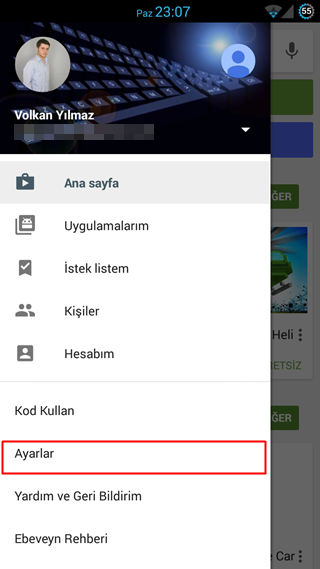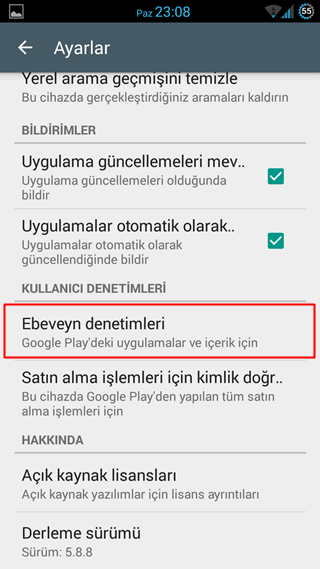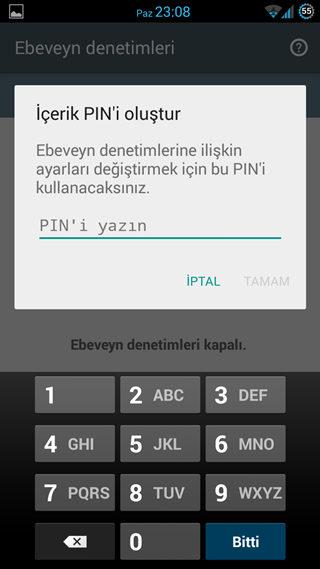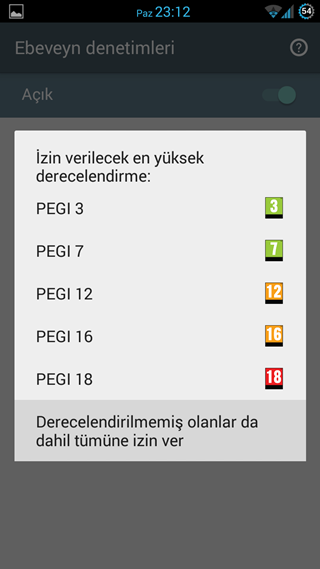Android işletim sistemli cihazlarınızı kullanan çocukların güvenliği için Google Play’de ebeveyn denetimleri adında bir hizmet sunuluyor. Bu denetimleri aktif hale getirdiğinizde markette yer alan uygulamaların indirme ve satın alma erişimlerini kısıtlayabiliyorsunuz. Bu yazımızda Google PlayStore’da İçerik Filtrelemesi Nasıl Yapılır konusunu ele alacağız.
Google Play’e kredi kartınızı tanımladıysanız ve telefonunuzu kullanan küçük bir çocuğunuz varsa, önlem almakta fayda var. Ücretli uygulamaları bilmeden satın alarak, kredi kartı ekstrenizi gördüğünüzde şok geçirebilirsiniz. Bunun yanında, bazı içerikler yani oyun ve uygulamalar yetişkinlere yönelik hazırlandığından, çocuklar için uygun olmayabilir. Bu tür durumlar için Google Play’in ebeveyn denetimlerini aktif hale getirebilir, telefonunuzu gönül rahatlığıyla çocuğunuza verebilirsiniz.
Google PlayStore’da İçerik Filtrelemesi Nasıl Yapılır
Google Play’i açtıktan sonra sol üstteki butona basıyoruz ve açılan menüden Ayarlar’a gidiyoruz.
Kullanıcı Denetimleri bölümü altında yer alan Ebeveyn denetimlerine tıklıyoruz.
Güvenlik önlemi için uygulama yüklemelerinde kullanacağınız 4 haneli PIN’i yazıyor ve Tamam butonuna basıyoruz. Bir sonraki ekranda da onaylamak için PIN’i tekrar giriyoruz.
Uygulamalar ve Oyunlar bölümüne tıklayarak derecelendirme seçmemiz gerekiyor. Google’ın çeşitli yaş grupları için oluşturduğu PEGI 3, PEGI 7, PEGI 12, PEGI 16 ve PEGI 18 seçeneklerini görüyoruz. Her bir derecenin farklı özellikleri bulunuyor.
Bunları kısaca anlatmak gerekirse;